HP Spectre x360 14-eaレビュー 軽くて使いやすく上質なデザインのノートパソコン

HP Spectre x360 14-ea。【PR】貸出機材提供:株式会社日本HP
HP Spectre x360 14は上質で高級感のあるデザインのノートパソコンです。とても上品でかっこよく使うことができます。
軽くてA4とほぼ変わらないサイズなので、自宅で使うだけでなく大学などの外出先に持ち運ぶことも簡単にできます。
ノートパソコンとして使えるだけでなく、タブレットとしても使うことができます。付属のアクティブペンを使って手書き入力も行うことが可能です。使い方の幅が広がります。
実際にHP Spectre x360 14を使ってみましたので、レビューをご紹介します。

当サイト限定割引クーポンを利用すると、価格が132,000円(税込)以上で7%OFFとなります(2026/01/18まで)。
株式会社日本HPよりクーポンを提供していただきましたので、下のリンクからご利用ください。クーポンの使い方もあわせて解説しています。
当サイト限定クーポン:個人向けPC用限定クーポン
【PR】【提供:株式会社日本HP】
当製品は販売終了しました。
HP Spectre x360 14の最新モデルのレビューについては、こちらの記事をご参照ください。
関連記事 → HP Spectre x360 14レビュー
関連記事 → HPノートパソコン
美しくエレガントなデザイン
HP Spectre x360 14を一目見たときの印象は、「とても美しくて高級感のあるノートパソコン」ということでした。今回のレビューではポセイドンブルーと呼ばれるカラーモデルを使用していますが、非常に深みのある紺色のボディはとても美しく、側面を縁取るゴールドのカラーがその美しさをより引き立ててエレガントな雰囲気を醸成しています。

本体側面を拡大したところです。非常に美しい色合いです。しかも、背面側の角が少し削られています。その部分にはUSB Type-Cポートが配置され、機能とデザインがうまく融合しています。

本体はスリムでスッキリしています。

キーボードとディスプレイをつなぐヒンジ部分もゴールドとなっていて、良いアクセントになっています。

このように非常に美しくてエレガントなデザインになっているので、持っている人の魅力を引き立てるように感じられます。大学生が持っていると、上品で勉強ができてとても充実しているように見えそうですね。
大学にも簡単に持ち運べて使いやすい
大学生は自宅でパソコンを使うことはもちろん、大学の講義や演習、ゼミや研究室に持って行って活用することも多くあります。HP Spectre x360 14は持ち運びのしやすいさサイズと軽さを実現していて、大学生が使いやすいノートパソコンになっています。
サイズ
サイズは13.5インチで、本体サイズはA4ノートとほぼ同程度の大きさとなっています。カバンに入れてもノートとサイズが揃うのでかさばりません。机の上に置いてもちょうど良い大きさです。
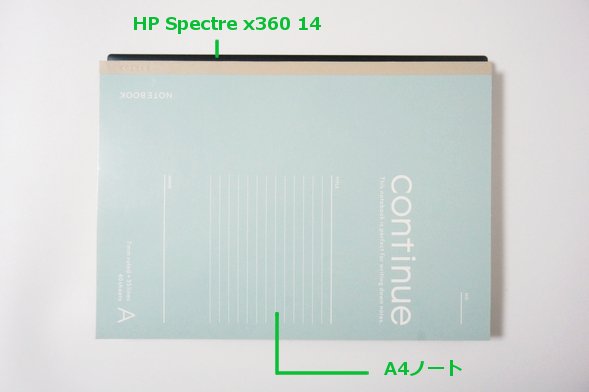
HP Spectre x360 14の上にA4ノートを重ねたところ。奥行きはA4ノートよりも少し大きい程度。横幅はA4ノートよりも若干小さい。
重さ
カタログに掲載されている重さは約1.36kgとなっていましたが、実際に計測してみると約1.28kgで若干軽くなっていました。片手でも簡単に持ち上げることができました。カバンに入れて持ち運ぶときも疲れにくいでしょう。


使い方が広がる便利な2in1機能
HP Spectre x360 14は一般的なノートパソコンよりも、さらに使い方の幅が広がる便利なノートパソコンです。
タブレットに変形が可能
HP Spectre x360 14は、製品名にあるようにディスプレイを360度回転させることができる2in1 PCです。回転角度を調整することで、下の写真のような使い方が可能です。電子書籍を読んだり、動画を鑑賞したりするときなど、ディスプレイだけに集中したい時に便利です。ディスプレイはタッチパネルとなっていて、指で触って操作できます。

そして、360度回転させるとタブレットに変形させることが可能です。まさに1台で2役をこなすことができます。

アクティブペンが付属
アクティブペンが標準で付属しています(WWAN 5Gモデルは除く)。下の写真のように、一般的なペンの形状をしています。しっかりと持つことができ、書き心地も良いです。

講義ノートをとったりイラストを描いたりできる
ペンが使えると、キーボードやマウスではできないような入力が可能となります。大学の講義ノートをとることができたり、アイデアを書き込んだりすることができるようになります。科目ごとにノートを用意する必要もなく、すべての科目をPC1台に集約することが可能です。

また、手書き入力ができることで、イラストやマンガを描いたりすることも可能です。趣味で絵を描くのが好きな人は試してみると良いでしょう。追加でタブレットなどを購入する必要もないので便利に使うことができます。
IPS液晶または有機ELディスプレイを搭載し、とても美しい表示が可能
縦横比が3:2のディスプレイが搭載されています。一般的なディスプレイよりも縦方向の情報量が増えます。一度に表示できる情報量が多いので、スクロール回数が減り、より効率的に作業ができます。
また、HP Spectre x360 14に搭載されているディスプレイは非常に映りが良いです。
ディスプレイの種類として、IPS液晶もしくは有機ELディスプレイを搭載することができます。一般的な作業を行う場合には、IPS液晶で全く問題ありません。より高精細で鮮やかな表示を希望する場合は、有機EL液晶を検討してみてください。
ちなみに今回のレビューでは、有機EL液晶を搭載したモデルを使用しています。

視野角は広く、正面からだけでなく異なる角度から見ても綺麗に表示されます。

色域~表示できる色の割合
色域は非常に広いです。sRGBカバー率とDCI-P3カバー率は100%、Adobe RGBカバー率も96.5%となっています。幅広い色を表示することが可能です。
| sRGBカバー率 | 100% |
|---|---|
| DCI-P3カバー率 | 100% |
| Adobe RGBカバー率 | 96.5% |
HP Display Controlという標準でインストールされているソフトウェアを使って、下の画像のようにsRGBやAdobe RGBのモードを簡単に切り替えることが可能です。
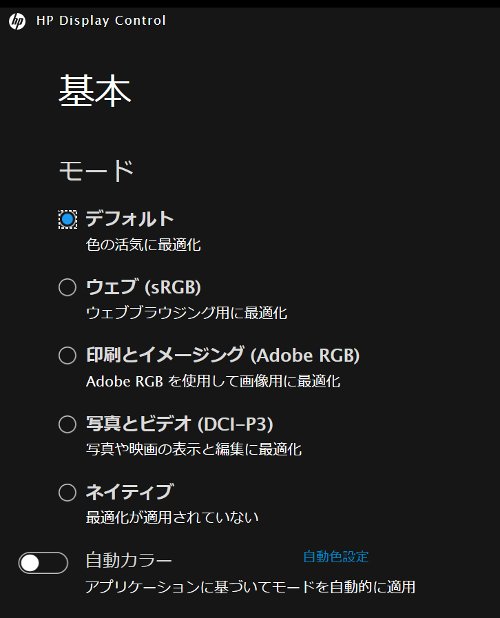
サイズと解像度
ディスプレイサイズは13.5インチです。解像度は、IPS液晶の場合は1920×1280(WUXGA+)、有機ELディスプレイの場合は3000×2000(3K2K)となります。
両者ともに光沢液晶となっていますが、有機ELディスプレイの場合は反射を抑えるアンチリフレクションコーティングが施されています。実際に見てみると、鮮やかな表示をしつつも、映り込みが抑えられていてとても見やすいと感じました。

プライバシーモード対応のモデル
IPS液晶搭載モデルでは、のぞき見を防止するためのプライバシーモードに対応しています。有機EL搭載モデルでは対応していません。
大学生活を送るのに十分な性能
最新世代のインテル製CPU (Core i5またはCore i7)が搭載され、メモリは8GBまたは16GBとなっています。
インテルのevoプラットフォーム認証を受けていて、高速に動作するノートパソコンとしてのお墨付きが得られています。
実際に使ってみてもサクサクと軽快に動作しました。大学生活ではレポートや卒論の作成、動画鑑賞やネットなど、パソコンを活用する機会が多くあると思いますが、いろいろな用途に幅広く使えるでしょう。
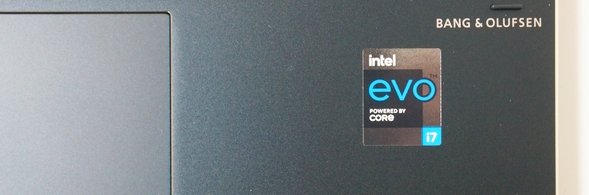
より使いやすくなったキーボード
キーボードは下の写真のようになっています。13.3インチモデルの時は、一番右端にHomeやEndキーが配置されていましたが、それらをなくしてEnterキーやBackSpaceキーが来るようになり、一般的なキーボードになりました。
筆者の場合は以前のキーボードでも特に使いにくいとは思ったことがなかったのですが、今回からの仕様変更で、より使いやすくなったように感じました。

半角・全角切り替えキーなど、左端に位置しているキーの大きさが少し大きくなりました。しっかり入力できます。

EnterキーやBackspaceキーが大きく、しっかりと入力できます。Enterキー周りも窮屈な感じがなく、とても使いやすいです。

タッチパッドです。一本指での操作が可能なだけでなく、二本指を使ったピンチ操作やタップなどの操作にも対応しています。

キー同士の間隔は19.0mm×19.0mm、キーを押したときの深さは約1.3mmとなっていて標準的です。

周辺機器との接続に必要なインターフェース
周辺機器との接続に必要なインターフェースは以下のようになっています。USBポートやmicro SDカードスロットは搭載されていますが、HDMIポートは残念ながら搭載されていません。


プレゼンに対応したり、マルチディスプレイで作業するには?
HP Spectre x360 14にはHDMIポートが搭載されていません。そのかわり、USB Type-Cポートがディスプレイ出力に対応しています。実際にUSB Type-Cケーブルを使って、パソコンの画面をモニターに映すことができました。

最近はUSB Type-Cポートを搭載したディスプレイが増えてきていますが、それでもまだ圧倒的にHDMIを搭載した製品の方が多いです。
そのため、大学でのプレゼンに対応するためには、下の写真のようなUSB Type-CポートをHDMIに変換するアダプターがあると安心です。

実際、このアダプターを使って、下の写真のようにPCの画面を問題なくモニターに出力することができました。
詳細はこちら → USB Type-C & HDMI変換アダプター

また、このようにUSB Type-Cを直接使うか、アダプターを介してHDMIを使うことで、PCのディスプレイとモニターの2画面で作業をするマルチモニター環境を構築することができます。
USBポート
USBポートはType-Aポートが1つ、Type-Cポートが2つ搭載されています。Type-CポートはいずれもThunderbolt 4に対応しています。
USB Type-Cポートを搭載した機器が増えているので、Type-Cポートが2つあるのは便利だと思いました。ただ、できればType-Aポートがもう一つあると良かったかなと思いました。
Type-Cポートを使うと、上述のようにディスプレイ出力ができるだけでなく、Power Deliveryにも対応しているのでモバイルバッテリーなどの充電器を使って、PCの充電を行うことができます。
実際、最大20W出力可能なモバイルバッテリーを使って、PCの電源OFF時に充電することができました。

SDカードスロット
SDカードスロットはmicro SDカードに対応しています。

インターネットにはWi-Fi、またはSIMで接続する
パソコンを使う時に必ずインターネットに接続しますが、HP Spectre x360 14はWi-Fiを使ってネットに接続します。
Wi-Fi 6 (11ax)に対応していて高速な通信が可能です。もちろん、従来からのWi-Fi 5 (11ac)や11nなども使えます。
また、5Gでの通信に対応したWWANモデルも販売されています。こちらはWi-Fiでネットに接続できるだけでなく、SIMを用いた通信も行うことができます。いつでもどこでもネットに接続できるようになるので、外出先でネットを使うことが多い人や、自宅に光回線を導入しない人などは検討してみると良いでしょう。
セキュリティについて
指紋センサー搭載
キーボードの右下に指紋マークがありますが、ここに指をタッチすることで指紋認証機能を利用することが可能です。

顔認証機能あり
カメラはWindows Helloの顔認証に対応しています。セキュリティを高めながら、顔パスでログインが可能です。
プライバシーシャッターを搭載
カメラのレンズにカバーをかけることができるプライバシーシャッター機能が搭載されています。この機能を使うには、キーボードにあるキーを押せばOKです(下の写真の赤で囲ったキー)。
カメラの撮影が不可のときは赤いランプが点灯し、撮影可能な時はランプが消灯します。また、カメラ自体も目で見てわかるようになっているので、カメラが使えるかどうかがわかりやすくなっています。
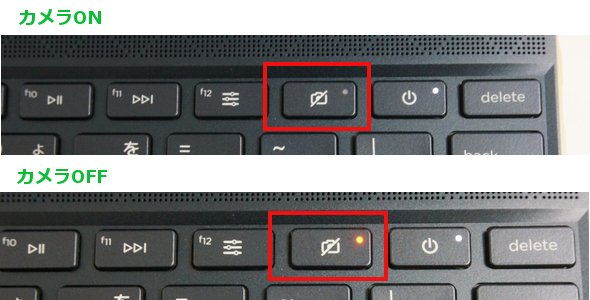

カメラとマイク、オーディオ
カメラとマイク、スピーカーが搭載されているので、ZoomやTeamsなどのビデオ通話ソフトを使ったオンライン授業を受けることが可能です。また、オンライン英会話などのサービスも受けることができるので、在学中に英語の勉強などにも活用することができます。
カメラとマイク
カメラとマイクはディスプレイの上部に搭載されています。ちょうど顔の正面に来る位置にあるので、視線も自然な感じになります。
スピーカー
スピーカーはキーボードの上部と本体底面の左右に1か所ずつ、合計3つ搭載されています。スピーカーはBang & Olufsenという北欧のサウンドメーカー製で、実際に音を聞いてみたところ、とても良いと感じました。音楽や動画などを楽しめると思います。また、ビデオ通話での会話も問題ないでしょう。

キーボードに搭載されているスピーカー。

底面にあるスピーカー。
PCの性能をコントロールできる機能を搭載
PCのパフォーマンスを制御できる機能が搭載されています。通常はスマートセンスというモードに設定されています。CPUの性能をアップできるパフォーマンスモードや、より静かに使うことができる静音モードなども利用することが可能です。
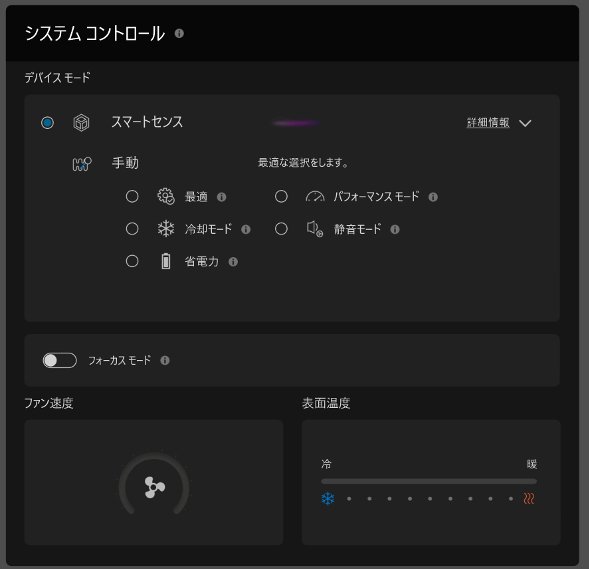
より高速に処理を実行したい場合はパフォーマンスモード、図書館などの静かな環境で使いたいようなときは静音モードを使うと良いでしょう。
静音性の確認
上述のPCのパフォーマンスを制御できる機能を使って、各設定時のパソコンの動作音を計測しました。
いずれのモードでも、何もしていないときや負荷の少ない作業をしているときは静かです。
CPUに負荷がかかる処理をすると動作音は大きくなりますが、一般的なノートパソコンと比較しても動作音は抑えめです。特に、標準設定のスマートセンスモードや静音モードでは、とても静かに使うことができます。また、パフォーマンスモードでは、これらのモードと比べると動作音は大きくなりますが、それでも他のノートPCと比較しても静かでした。とても快適に使うことができると思います。
| 測定項目 | 測定値 | ||
|---|---|---|---|
| スマートセンス (標準) |
パフォーマンス | 静音 | |
| PCの電源OFF時の室内の音量 (できるだけ無音の状態) |
28~29db | ||
| アイドル状態 (PCを起動し何もしていないとき) |
28~29db | ||
| YouTube閲覧時 | 28~29db | ||
| インターネットをしているとき (タブを10個開いた状態) |
28~29db | ||
| CPU 100%使用時 (CINEBENCH R20実行時) |
28~31db | 33~38db | 28~30db |
HP Spectre x360 14の仕様と性能
HP Spectre x360 14のスペックをご紹介します。
| モデル | ベーシック | ベーシックプラス | スタンダード | パフォーマンス | パフォーマンスプラス | WWAN |
|---|---|---|---|---|---|---|
| OS | Windows 10 Home (Windows 11無料アップグレード対象) |
Windows 10 Pro (Windows 11無料アップグレード対象) |
Windows 11 Pro | |||
| CPU | Core i5-1135G4 | Core i7-1165G7 | Core i7-1195G7 | |||
| メモリ | 8GB | 16GB | ||||
| ストレージ | SSD 256GB | SSD 512GB | SSD 1TB | |||
| Optane メモリ |
- | 〇 | ||||
| グラフィックス | Iris Xe | |||||
| 光学ドライブ | なし | |||||
| LTE | - | 〇 (nano SIM) |
||||
| 有線LAN | - | |||||
| 無線LAN | ○ | |||||
| HDMI | - | |||||
| SDカード | micro SD | |||||
| USB | USB Type-A × 1 USB Type-C × 2 |
|||||
| サイズ | 13.5インチ | |||||
| 液晶 | WUXGA+ IPS液晶 1920×1280 |
3K2K OLED 3000×2000 |
WUXGA+ IPS液晶 1920×1280 |
|||
| タッチパネル+ タブレット変形 |
○ | |||||
| Office | 選択可 Office Home and Business |
|||||
| カラー | アッシュブラック ポセイドンブルー |
アッシュブラック | ||||
| バッテリー | 15時間 | 10時間 | 14時間30分 | |||
| 重量 | 約1.36kg | |||||
| 保証期間 | 1年(有償:3年) | |||||
今回のレビューで使用したモデルの主な仕様は以下の通りです。
パフォーマンスプラスモデル
OS:Windows 11 Pro
CPU:Core i7-1165G7
メモリ:16GB
ストレージ:SSD 1TB
カラー:ポセイドンブルー
OS:Windows 11 Pro
CPU:Core i7-1165G7
メモリ:16GB
ストレージ:SSD 1TB
カラー:ポセイドンブルー
CPUは、最新のインテル製であるCore i5-1135G7、またはCore i7-1165G7から選択することができます。両方とも高い性能ですが、Core i5 < Core i7となります。
メモリは8GBまたは16GBとなります。インターネットや動画鑑賞、Officeソフトを使ったレポート作成などの一般的な作業であれば、8GBで全く問題ありません。もし、グラフィックス性能を必要とするような作業をする予定であれば、16GBのメモリを搭載しておくと、グラフィックス性能をしっかりと発揮することができます。
ディスプレイはIPS液晶で解像度が1920×1280のものを搭載したモデル、有機ELディスプレイで解像度が3000×2000のものを搭載したモデルから選択できます。一般的にはIPS液晶を搭載したモデルで問題ありません。より鮮やかで高精細なディスプレイを希望する場合は、有機ELディスプレイを搭載したモデルを選択してみてください。
文系も理系も、CPUにCore i5、メモリ8GBを選択するとスタンダードな性能になります。幅広い作業に使うことができます。余裕があれば、Core i7、メモリ16GBのスタンダードモデル以上の製品を選択してみても良いでしょう。
レポートや卒論作成に必要になるMicorosoft Office Home and Businessも選択できます。Word、Excel、PowerPointが入っています。
以下はCPUとストレージの性能を専用のソフトウェアを用いて測定したものです。専門的な内容になりますので、読み飛ばしてもらって構いません。
CPUのベンチマーク
CPUの性能をCINEBENCH R15とR20というソフトウェアを使って計測しました。標準設定のスマートセンスモードにおいて、スコアはそれぞれ1530 pts、3619 ptsとなりました。Core i7-1165G7としてはやや抑えめの性能ですが、普通に使う分には快適に使える性能です。
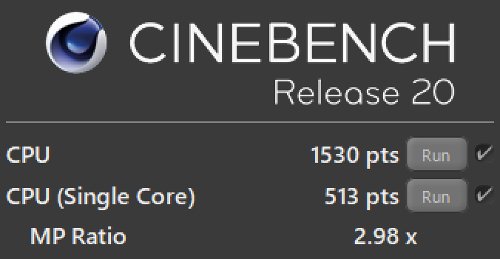
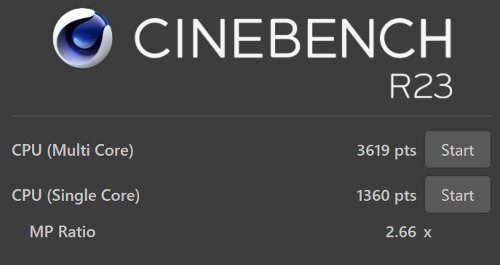
また、上述のパソコンのパフォーマンスをコントロールできる機能を使って、CPUのベンチマークを計測した結果をまとめています。参考までにご覧ください。
パフォーマンスモードにすると、スコアは20%以上アップし、Core i7-1165G7本来の性能が発揮されました。
| 設定 | スコア (CINEBENCH R20) |
スコア (CINEBENCH R23) |
||
|---|---|---|---|---|
| マルチコア | シングルコア | マルチコア | シングルコア | |
| スマートセンス(標準) | 1530 | 513 | 3619 | 1360 |
| パフォーマンス | 1990 | 496 | 4932 | 1368 |
| 静音 | 1355 | 493 | 3226 | 1304 |
以下のグラフは、CPUの性能を比較したものになります。オレンジで示したものはHP Spectre x360 14で選択できるCPUになります。
| Core i7-11800H | |
| Ryzen 7 5700U | |
| Core i7-10750H | |
| Ryzen 7 4700U | |
| Ryzen 5 5500U | |
| Core i7-1195G7 | |
| Core i7-1165G7 | |
| Ryzen 5 4500U | |
| Core i5-1135G7 | |
| Core i7-1065G7 | |
| Core i7-10510U | |
| Core i5-10210U | |
| Ryzen 3 4300U | |
| Core i3-1115G4 | |
| Core i3-1005G1 | |
| Pentium Gold | |
| Celeron N4120 | |
| スコア(CINEBENCH R20) オレンジ色:HP Spectre x360 14で選択できるCPU |
|
ストレージのベンチマーク
SSDの読み書きの速度を測定しました。読み書きともに高速な動作でした。パソコンの起動や終了、アプリなどが快適に動作します。
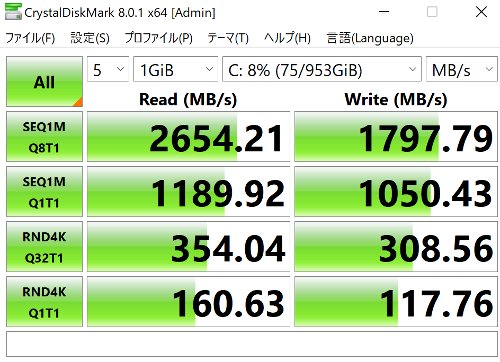
グラフィックスのベンチマーク
グラフィックスの性能を計測しました。グラフィックスにIris Xeが搭載され、16GBのメモリを搭載しているので、しっかりと性能を発揮できていました。
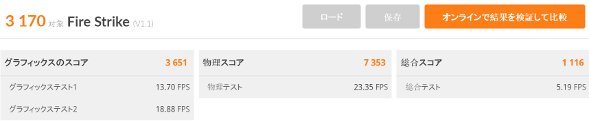
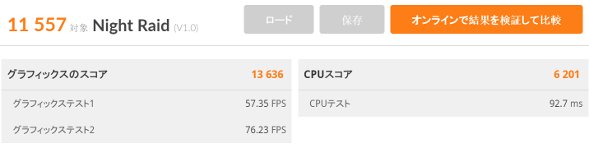
| ベンチマーク | 評価対象 | スコア |
|---|---|---|
| Fire Strike | DirectX 11 | 3170 |
| Night Raid | DirectX 12 | 11557 |
外観の確認
それではHP Spectre x360 14の外観を確認してみましょう。
まず天板を閉じたところです。ポセイドンブルーのカラーがとても美しいです。中央のHPのロゴがゴールドになっていて、美しさを引き立たせています。

背面側の角がカットされていて、良いデザインになっています。

ディスプレイ側から見たところです。縦方向にディスプレイが広くなっているように見えます。


本体はスリムでとても高級感があります。

ディスプレイを360度回転させてタブレットに変形することが可能です。

キーボードもポセイドンブルーで統一されています。キーボードとディスプレイをつなぐヒンジがゴールドになっていて、良いアクセントになっています。

後ろ側から見たところです。



底面です。

ACアダプターです。小型なので持ち運ぶ場合でも邪魔になりません。

ACアダプターに接続するためにケーブルとプラグが入っています。コンセントとの距離が短くて済む場合や、持ち運びの時などはプラグだけを使うとスッキリします。

右側面です。

左側面です。

手前側です。

背面側です。

まとめ
HP Spectre x360 14は高級感のあるデザインのノートパソコンです。大学生が持っていると、とてもかっこよくて素敵に見えるでしょう。
大学生活を送るのに十分な性能を持っています。A4サイズで軽く、大学に持って行くことも簡単にできます。
性能が良くてスタイリッシュ、そして軽くて持ち運ぶこともできるノートパソコンを探している方は是非検討してみてください。

当サイト限定割引クーポンを利用すると、価格が132,000円(税込)以上で7%OFFとなります(2026/01/18まで)。
株式会社日本HPよりクーポンを提供していただきましたので、下のリンクからご利用ください。クーポンの使い方もあわせて解説しています。
当サイト限定クーポン:個人向けPC用限定クーポン
【PR】【提供:株式会社日本HP】
当製品は販売終了しました。
HP Spectre x360 14の最新モデルのレビューについては、こちらの記事をご参照ください。
関連記事 → HP Spectre x360 14レビュー
関連記事 → HPノートパソコン
この記事を書いた人
 |
石川 |
著者の詳細はこちら
1.大学生向けのHPのノートパソコン デザインが良いから若者が使いやすい
2.HP製パソコン特別割引クーポン
3.HP ENVY x360 13レビュー 高性能なのにお買い得なノートパソコン
4.HP ENVY 14-ebレビュー 高いグラフィックス性能を持ち自宅でも大学でも使える軽量な高性能ノートパソコン
5.大学生におすすめのノートパソコン
6.大学生向けの最新の2in1 PC ノートPCにもタブレットにもなる便利なパソコン
7.HP Spectreマウス700レビュー おしゃれなデザインで操作性も良い
▲ このページの上部へ戻る

